在 iPod touch 上的「健康」中下載健康記錄
您可透過「健康」App ![]() 取用支援健康機構的資訊來瞭解您的過敏、醫療狀況、藥物等資料(不適用於部分國家或地區)。
取用支援健康機構的資訊來瞭解您的過敏、醫療狀況、藥物等資料(不適用於部分國家或地區)。
【注意】您的健康機構可能不會顯示在此功能中。我們會頻繁加入機構。請參閱 Apple 支援文章:支援在 iPhone 和 iPod touch 上使用健康記錄的機構。
當 iPod touch 以密碼鎖定時,「健康」App 中的所有健康資料都會加密。
設定自動下載
點一下右上方的個人照片或姓名縮寫。
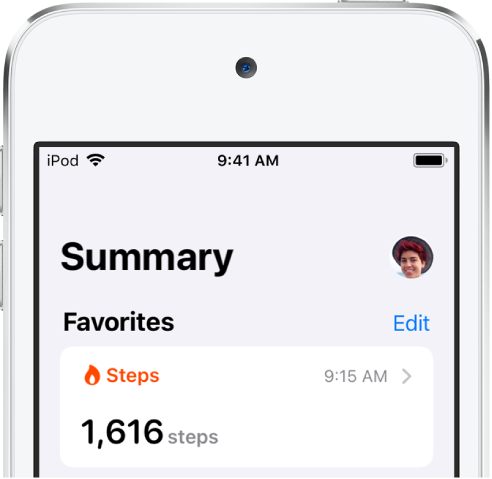
如果沒有看到個人照片或姓名縮寫,請點一下螢幕底部的「摘要」或「瀏覽」,然後捲動至螢幕最上方。
點一下「健康記錄」,然後執行下列其中一項操作:
設定第一個下載項目:點一下「開始設定」。
設其他帳號的下載項目:點一下「加入帳號」。
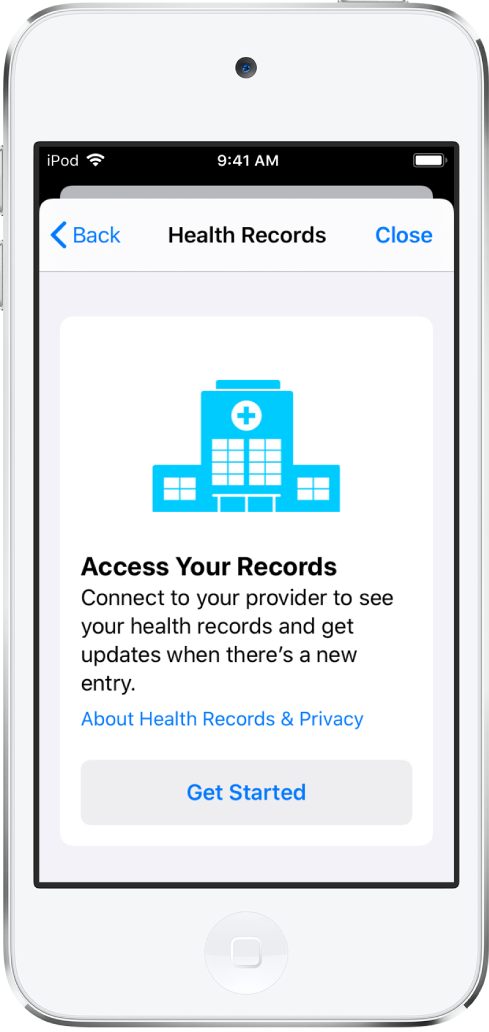
輸入機構名稱,例如您取得醫療記錄的診所或醫院。或者,如果要尋找附近機構的列表,請輸入您居住的城市或州名。
若要打開結果,請點一下該結果。
在「可連結」下方,點一下「連接帳號」按鈕來前往您患者入口網站的登入畫面。
輸入您用來登入該機構患者 Web 入口網站的使用者名稱和密碼,然後依照畫面上的指示操作。
檢視健康記錄
點一下右下方的「瀏覽」來顯示「健康類別」畫面,然後執行以下其中一項操作:
點一下搜尋欄位,然後健康記錄類別名稱(例如「臨床生命徵象」)或特定資料類型(例如「血壓」)。
向下捲動,然後點一下「健康記錄」底下的類別(例如「過敏」或「臨床生命徵象」)。
向下捲動,然後點一下指定機構的名稱。
若要查看更多詳細資訊,請點一下任何看到 ![]() 的部分。
的部分。
自訂健康記錄的通知設定
前往「設定」![]() >「通知」>「健康」,然後選擇選項。請參閱:在 iPod touch 上檢視和回應通知。
>「通知」>「健康」,然後選擇選項。請參閱:在 iPod touch 上檢視和回應通知。
從 iPod touch 上刪除機構和其記錄
點一下右上方的個人照片或姓名縮寫,然後點一下「健康記錄」。
如果沒有看到個人照片或姓名縮寫,請點一下螢幕底部的「摘要」或「瀏覽」,然後捲動至頁面最上方。
點一下機構名稱,然後點一下「移除」帳號。
與其他 App 分享您的記錄
第三方 App 可以要求取用您的健康記錄。授予 App 取用權之前,請確認您信任該 App 使用您的記錄。
若要授予取用權,系統提出要求時請選擇類別,例如過敏、藥物或免疫。
選擇您要授予目前及未來健康記錄的取用權,還是僅開放取用目前的記錄。
若選擇只分享目前的記錄,每當有新記錄下載到您的 iPod touch 上,系統都會要求您提供取用權。
若要停止與 App 分享健康記錄,請關閉其讀取「健康」資料的權限。